怎么设置游戏禁用网络?完全教程!
更新时间:2023-06-27 09:47:33作者:jiang
怎么设置游戏禁用网络,游戏是现代人生活中不可或缺的一部分,但有时候我们可能会因为游戏而耽误了学业或工作,为了避免游戏对生活的影响,我们可以考虑设置游戏禁用网络。那么如何设置呢?本文将提供一些有效的方法,帮助大家禁用网络并专注于生活学习。
访问:
Win10 1809原版镜像 免激活Win10纯净版
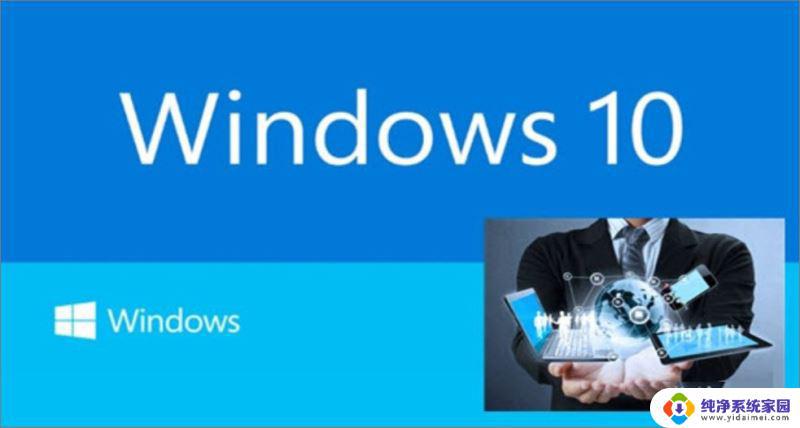
win10防火墙禁止游戏访问网络方法:
1、右键点击开始,控制面板然后找到“Windows防火墙”并点击。
2、在打开的窗口左侧可以看到“允许应用或功能通过Windows防火墙",并点击。
3、点击右侧的“更改设置”4、此时方框里的选项由灰色变成可以修改的,这样你就可以通过勾选程序前面的复选框来启用或者关闭该程序的通信功能。勾选好程序后,要点击下面的“确定”来保存你的设置,使设置生效。
以上是如何设置游戏禁用网络的全部内容,如果您也遇到了这种情况,请参考我的方法进行处理,希望这对您有所帮助。
怎么设置游戏禁用网络?完全教程!相关教程
- mac怎么恢复网络出厂设置 Macbook网络设置还原教程
- 摄像头局域网怎么设置 网络摄像机ip设置教程
- 计算机网络共享怎么设置:实用教程分享
- 电脑上网禁用了,怎么再打开 电脑网络被禁用了怎么办
- 笔记本电脑怎么禁用内置网卡 禁用网卡的BIOS设置方法
- 电脑internet禁用怎么解除 电脑网络被禁用了怎么办
- 电脑禁用wifi怎么恢复 电脑无线网络禁用怎么解决
- wpsppt禁止修改内容怎么设置 wps ppt禁止修改内容设置教程
- 打印机网络禁用怎么打开 打印机服务被禁用了怎么办
- 电脑怎么连接无线网的 无线网络连接设置教程
- 笔记本开机按f1才能开机 电脑每次启动都要按F1怎么解决
- 电脑打印机怎么设置默认打印机 怎么在电脑上设置默认打印机
- windows取消pin登录 如何关闭Windows 10开机PIN码
- 刚刚删除的应用怎么恢复 安卓手机卸载应用后怎么恢复
- word用户名怎么改 Word用户名怎么改
- 电脑宽带错误651是怎么回事 宽带连接出现651错误怎么办